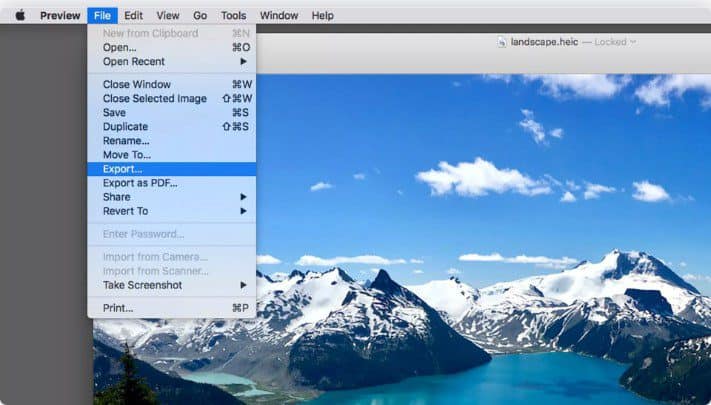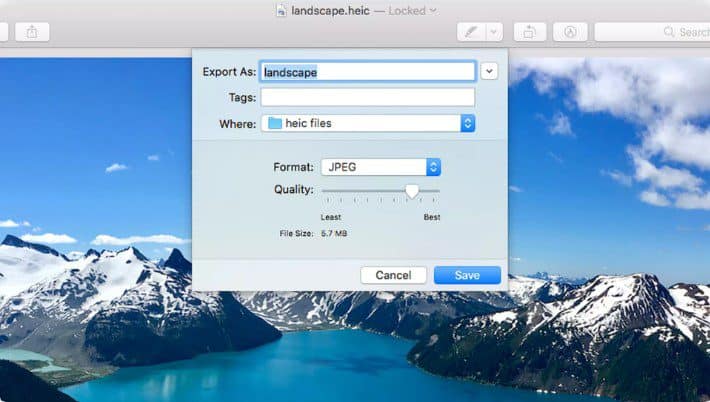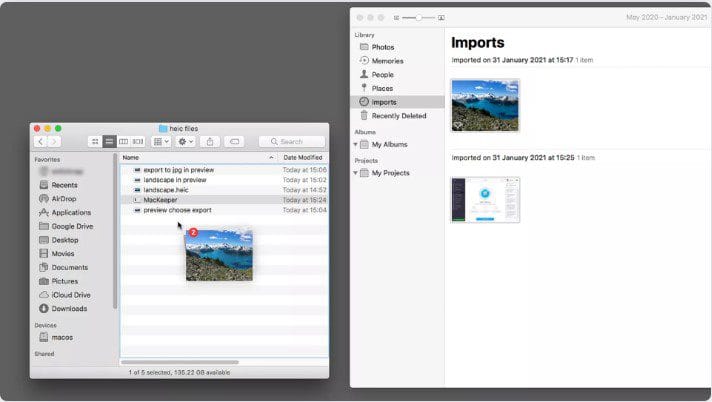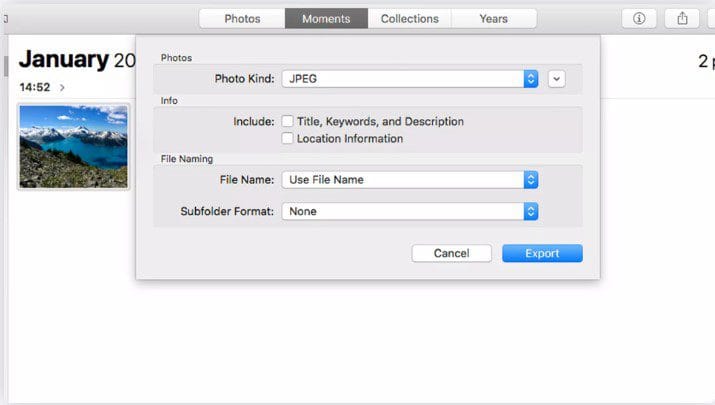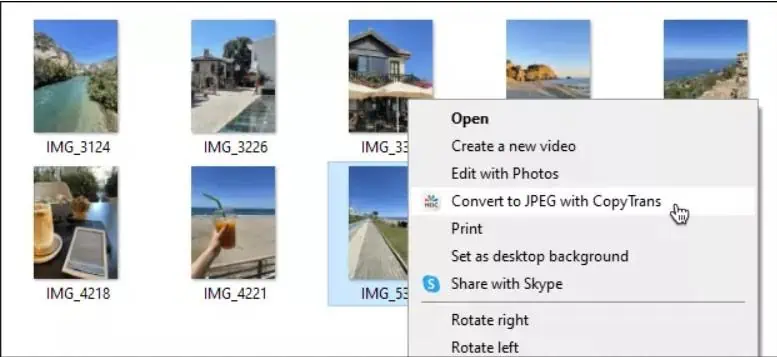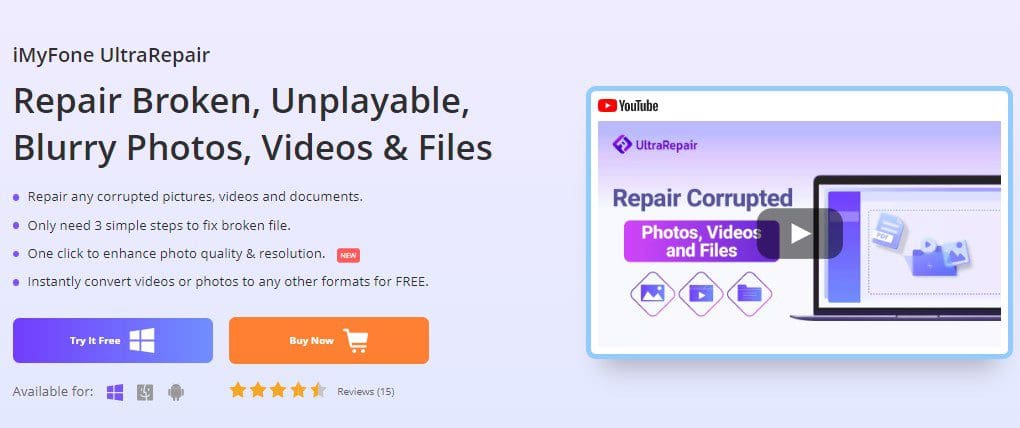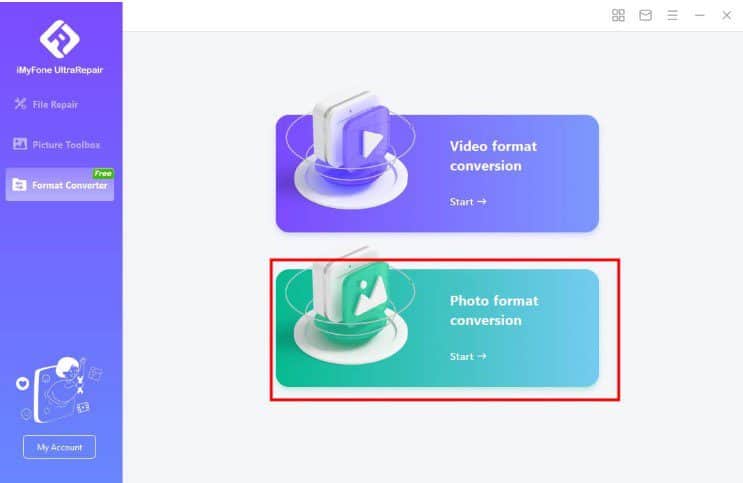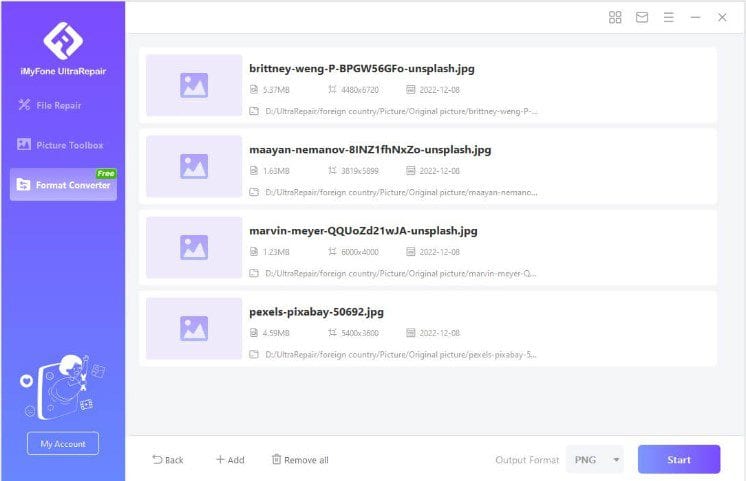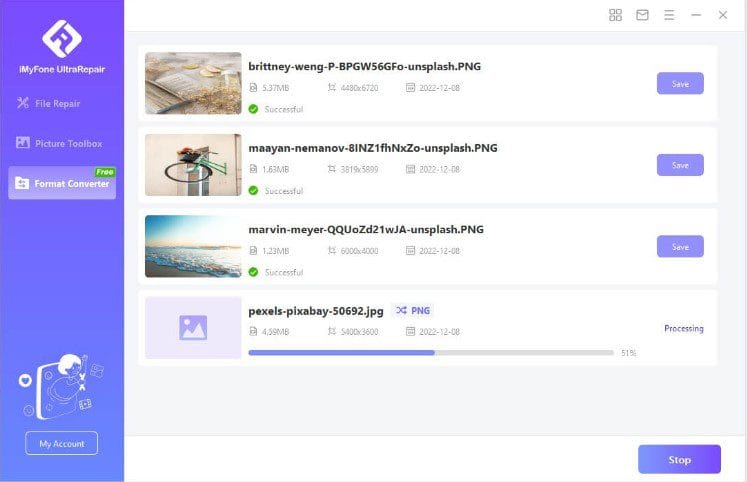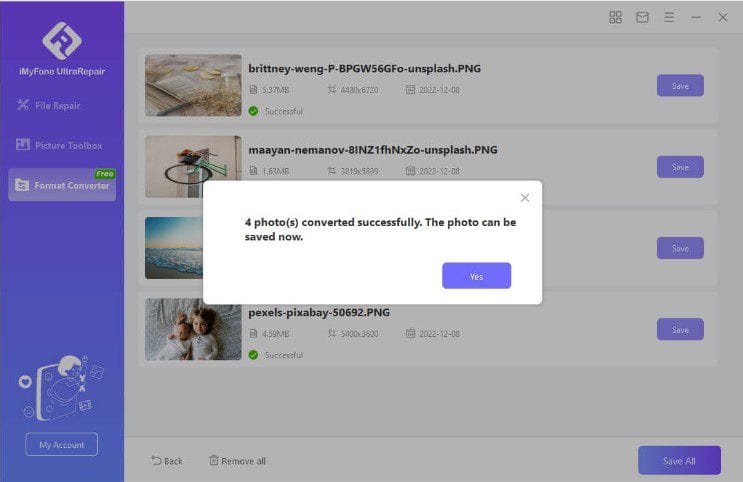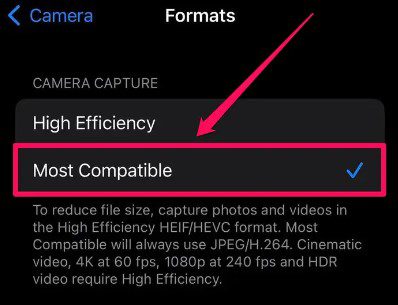在 PC 上將 HEIC 轉換為 JPG 的 3 種最佳免費方法 [更新]
5分鐘讀
更新了

自 iOS的11, 所有 iPhone 和 iPad 圖像都本地存儲在 HEIC 中。 這是因為尺寸更小,質量更高。 您現在可以在 iPhone 上拍攝大量高分辨率照片並保存,而無需擔心存儲問題。 但大多數其他設備和網站不支持這種格式。 為此,您需要將 HEIC 轉換為 JPG——最受歡迎和廣泛接受的圖像格式之一。
您可以使用多種免費的內置軟件和第三方軟件來完成此任務。 想知道如何在 PC 上將 HEIC 轉換為 JPG? 本文詳細闡述了在 Mac 和 Windows 上進行這種轉換的最容易獲得的免費方法。
讓我們一一探索,找到適合您的吧!
第一部分:什麼是 HEIC 格式?
高效圖像編解碼器 (HEIC) 是 Apple 設備使用的一種流行的照片文件格式。 它是一種存儲高質量照片的壓縮格式,比 JPG 文件佔用更少的空間。 HEIC 圖像幾乎是相同質量的 JPG 圖像的兩倍。 它允許您的 iPhone 拍攝和保存高質量的照片,而不會增加設備的存儲空間。
第二部分:在您的計算機上將 HEIC 轉換為 JPG 的免費方法
由於各種原因轉換 HEIC 文件不再困難。 例如,您可能需要切換文件格式以允許與任何人靈活地共享您的照片。
如何在 Mac 上將 HEIC 轉換為 JPG
您可以使用 Mac 上提供的內建功能來轉換 HEIC 檔案。 了解使用兩種最簡單的方法在 Mac 上免費將 HEIC 轉換為 JPG 的逐步指南。
方法 1. 使用預覽應用程序將 HEIC 照片轉換為 JPG 照片
內置的預覽應用程序是在 Mac 上將 HEIC 轉換為 JPG 的最快方法。 完成有關使用預覽應用程序將 HEIC 轉換為 JPG 的分步指南。
1. 只需在預覽中打開所需的 HEIC 照片。
2. 點擊文件並從可用選項中選擇導出。
3. 在格式菜單中選擇 JPEG。
4. 最後,點擊保存選項。
方法 2. 使用 Mac 的照片應用程序
此方法允許您通過導出功能將 HEIC 圖像轉換為 JPG。 如果 HEIC 圖像已存儲在您的 Mac 上,照片應用程序可能是一個方便的選擇。 此外,您還可以通過從“文件”菜單導入 HEIC 照片來將它們添加到應用程序中。
1. 在照片應用中選擇要轉換的圖像。
2. 導航到頂部的文件選項並選擇導出。
3. 選擇導出照片。 您可以在此處導出多張照片。
4. 從照片種類下拉菜單中單擊 JPG 選項。 仔細檢查所有其他選項並點擊導出。
5. 在最後一步中,選擇轉換後照片的保存位置。
如何在 Windows PC 上將 HEIC 轉換為 JPG?
本機 Windows 應用程序不支持 HEIC 格式。 因此,需要為 Windows 安裝第三方軟件 CopyTrans HEIC。 CopyTrans 是一款免費軟件,只需單擊一下即可將多達 100 張 HEIC 圖像轉換為 JPG。
使用 CopyTrans 將 HEIC 轉換為 JPG 的步驟
- 首先,在您的 PC 上下載並安裝適用於 Windows 的 CopyTrans HEIC。
- 打開包含您的 HEIC 照片的所需文件位置。
- 最後,選擇一張或多張要轉換為 JPG 的 HEIC 照片。
- 右鍵單擊並點擊選項“使用 CopyTrans 轉換為 JPEG”。
iMyFone UltraRepair- 將 HEIC 轉換為 JPG 免費適用於 Mac 和 Windows
如果您想兩全其美——Mac 和 Windows,那麼 iMyFone UltraRepair 是將 HEIC 轉換為 JPG 的一種非常方便的方法。 它具有出色的格式轉換器,支持和轉換各種文件格式。 與其他方法相比,其轉換格式的簡單快捷操作使其脫穎而出。
主要功能
- 支持超過 30 種圖像格式,包括 JPG、PNG、HEIC 等。
- 編輯工具可以消除圖像中過度的模糊和失真。
- 兼容從智能手機和不同相機品牌拍攝的照片。
- 在不影響質量的情況下增強您的舊照片。
- 使用格式轉換器免費功能將任何圖像格式轉換為另一種所需格式
步驟 1:啟動 iMyFone UltraRepair
第一步是下載並安裝 iMyFone UltraRepair。 前往 iMyFone 官方網站並下載該軟件。
第 2 步:選擇照片格式轉換。
安裝完成後,打開 iMyFone UltraRepair 並轉到“照片格式轉換”選項。
步驟 3. 導入 HEIC 照片並選擇輸出格式
導入要轉換為 JPG 的 HEIC 照片。 在開始轉換過程之前,您可以通過單擊“設置”圖標以所需的幀速率調整輸出格式。
步驟4。 兌換 單擊一下照片
調整所有必需的設置後,您就可以轉換圖像了。 只需點擊右下角的“全部轉換”即可一鍵啟動轉換。
第 5 步。保存您的照片
轉換後,您可以將轉換後的 JPG 文件保存到您想要的位置。
額外提示:如何在 iPhone 上將 HEIC 轉換為 JPG
從 iPhone 相機拍攝的照片以 HEIC 格式存儲。 您可能需要轉換它們以便在不同平台之間輕鬆共享。
- 首先,導航到 iPhone 的“設置”應用。
- 選擇相機選項,然後選擇格式。 在相機捕捉中點擊“最兼容”。 此選項將始終使用 JPEG 格式。
底線
我們列出了在 Mac 和 Windows PC 上將 HEIC 轉換為 JPG 的最佳免費方法。 您可以嘗試內建功能,但它們很難使用並且缺乏通用性。 iMyFone UltraRepair 在 Mac 和 Windows 上可為您提供多種令人興奮的功能,可無縫轉換影像和影片格式。 最重要的是,它的操作非常簡單。 您可以修復並提高影像質量,同時將其轉換為所需的格式。
獲得免費試用以獲得非凡效果!